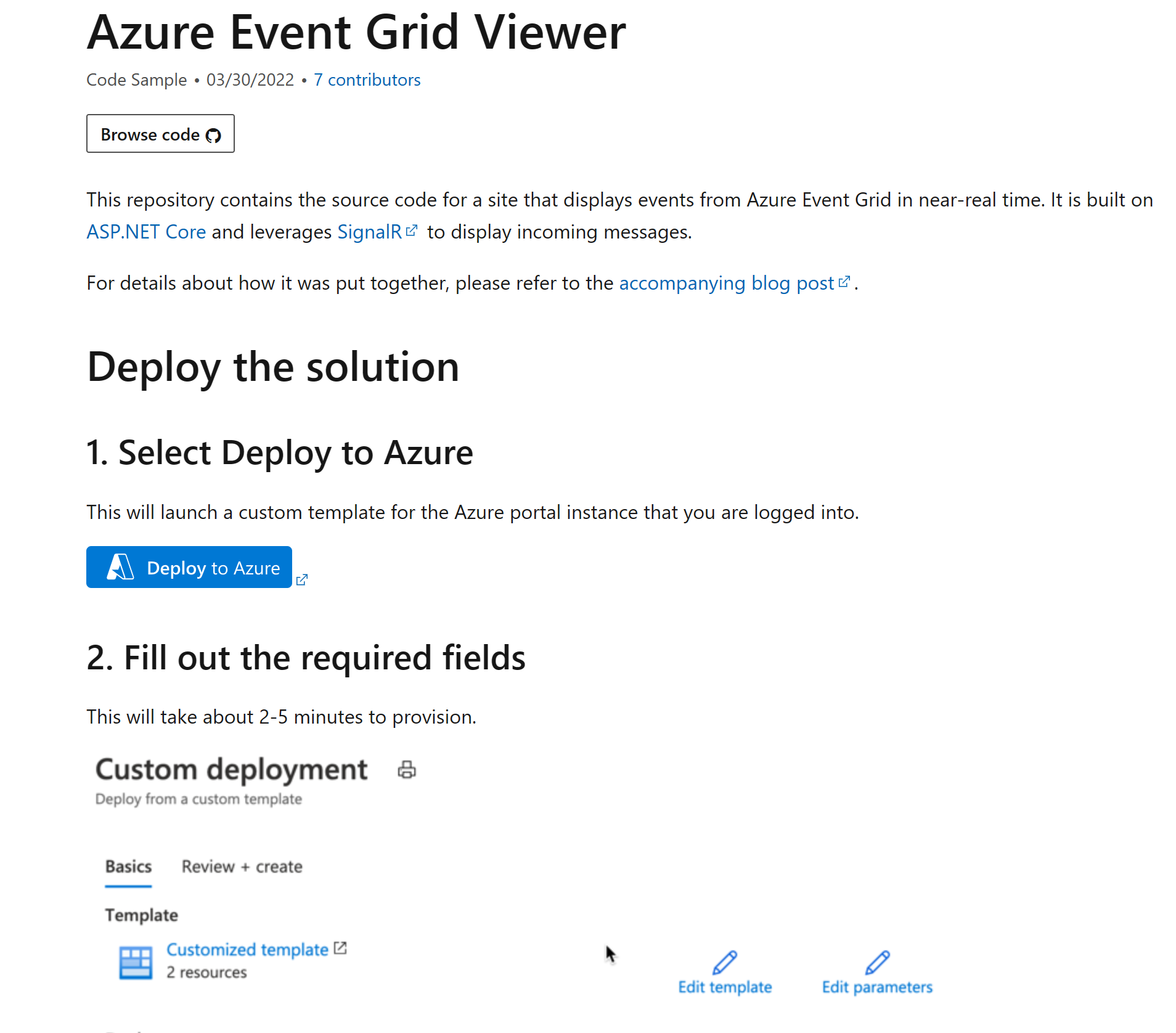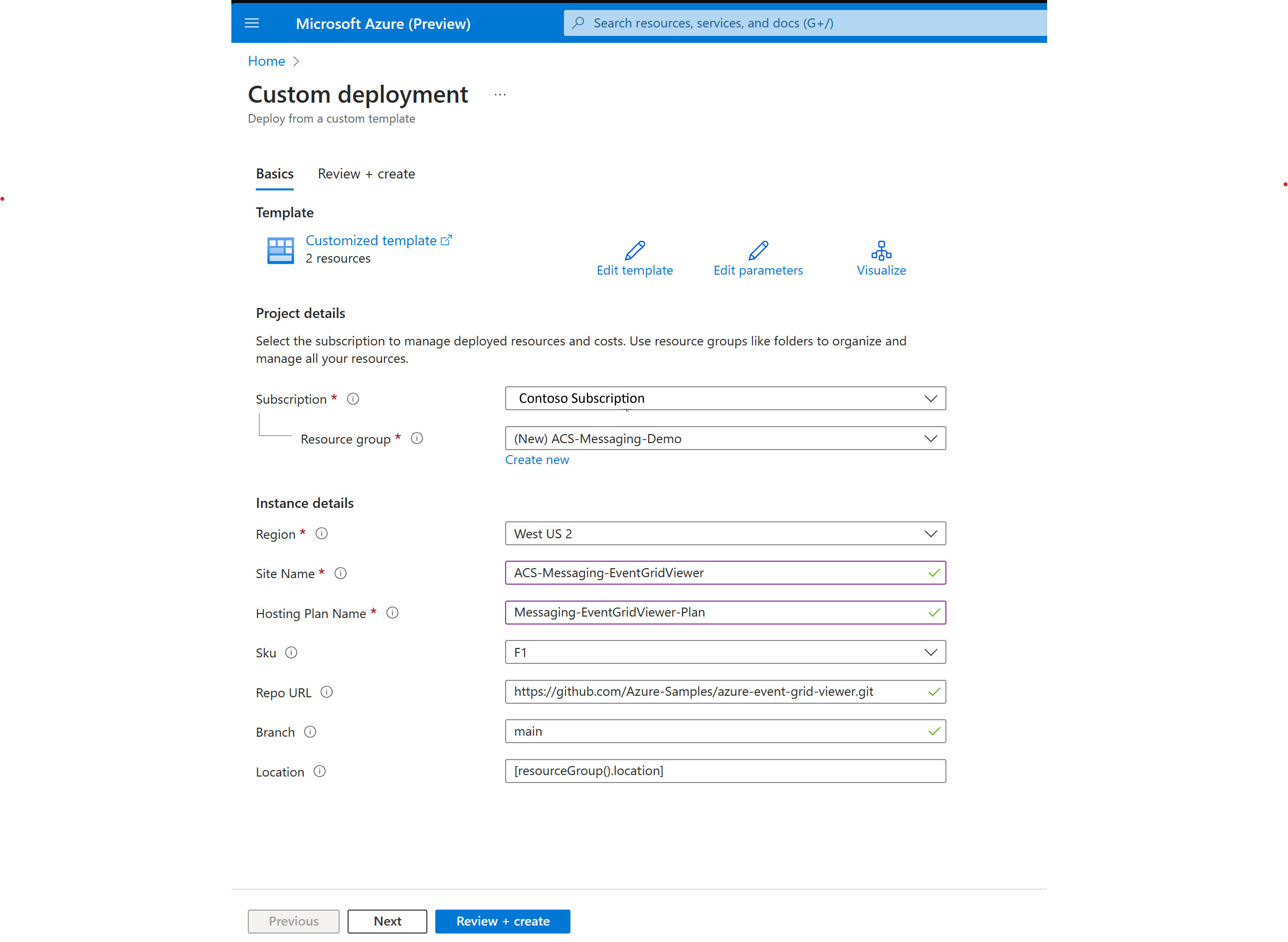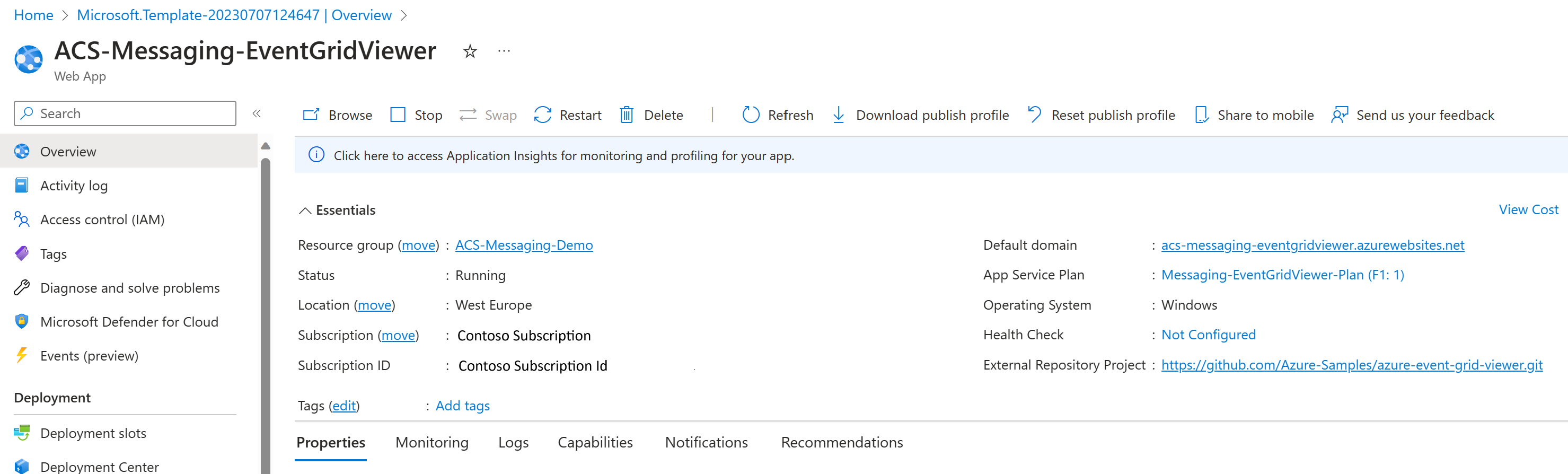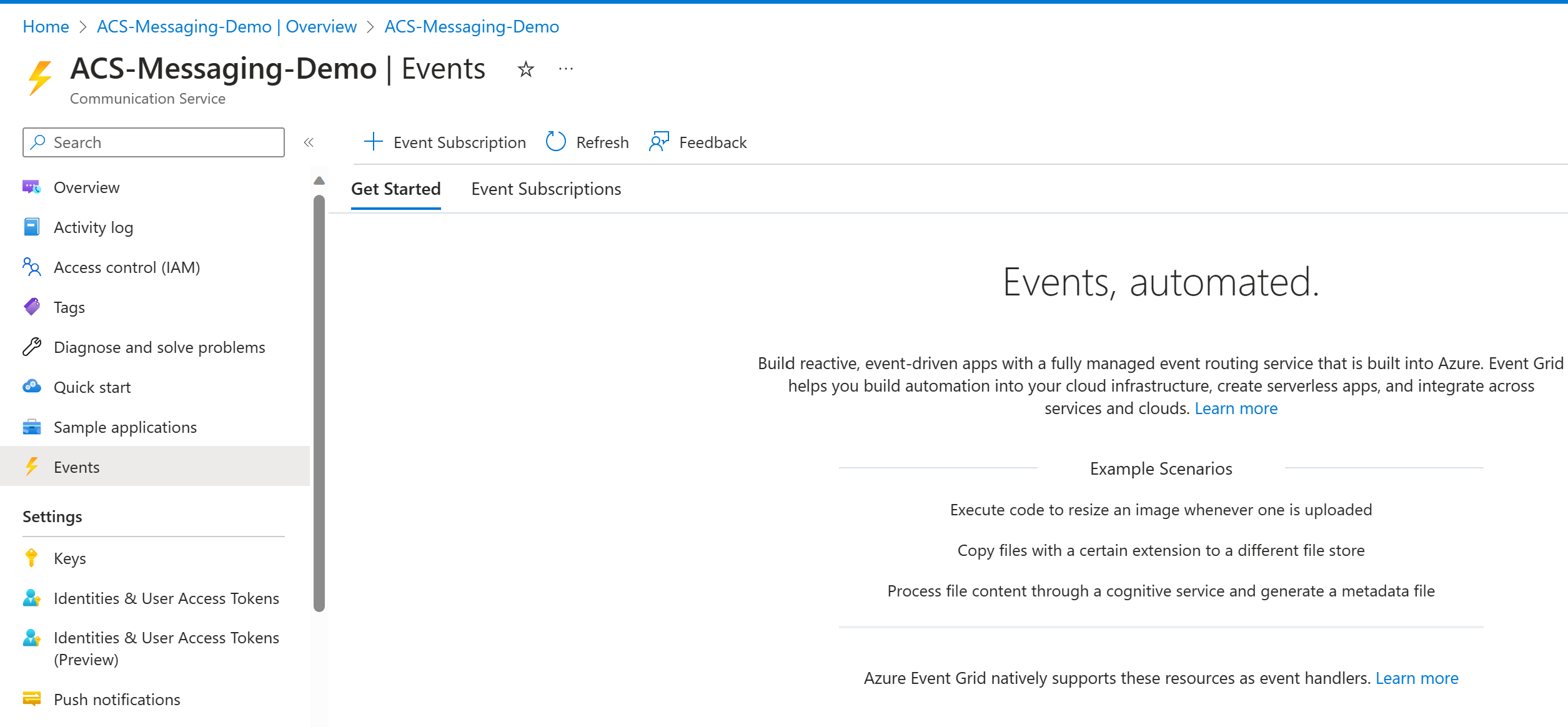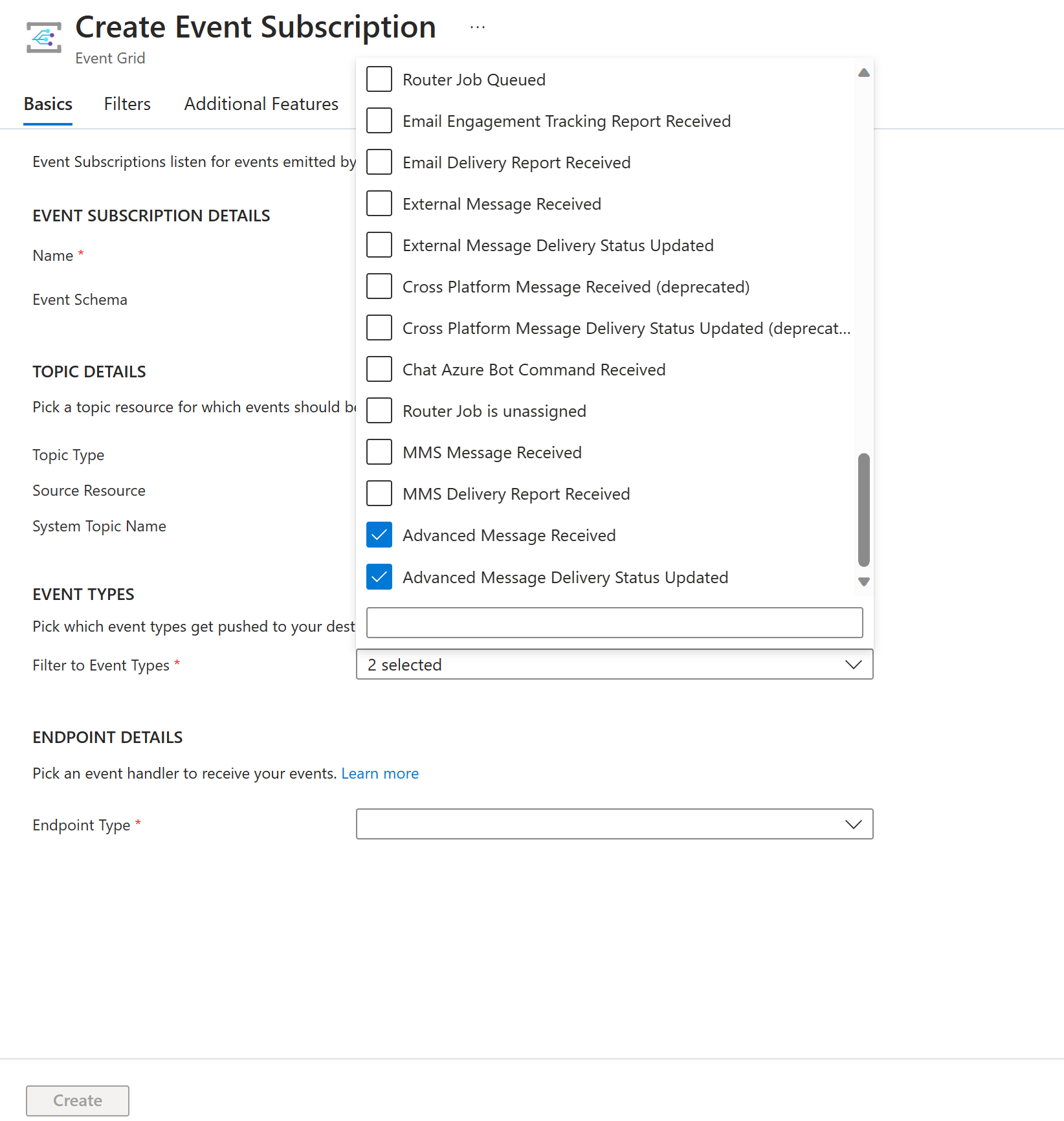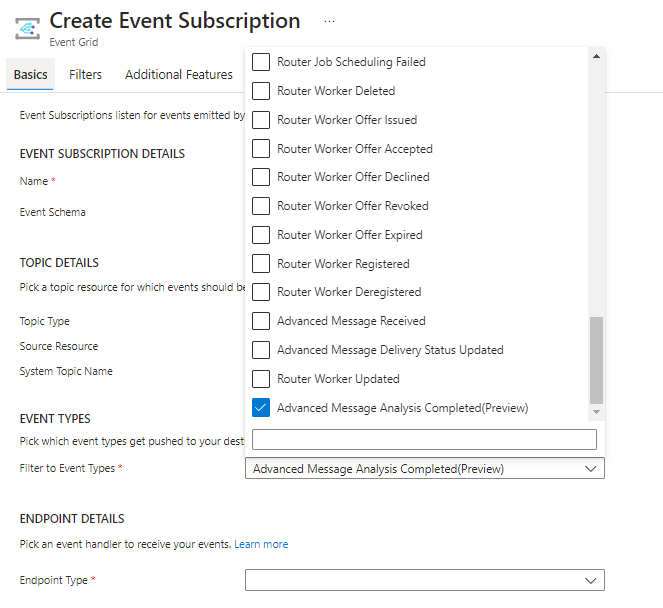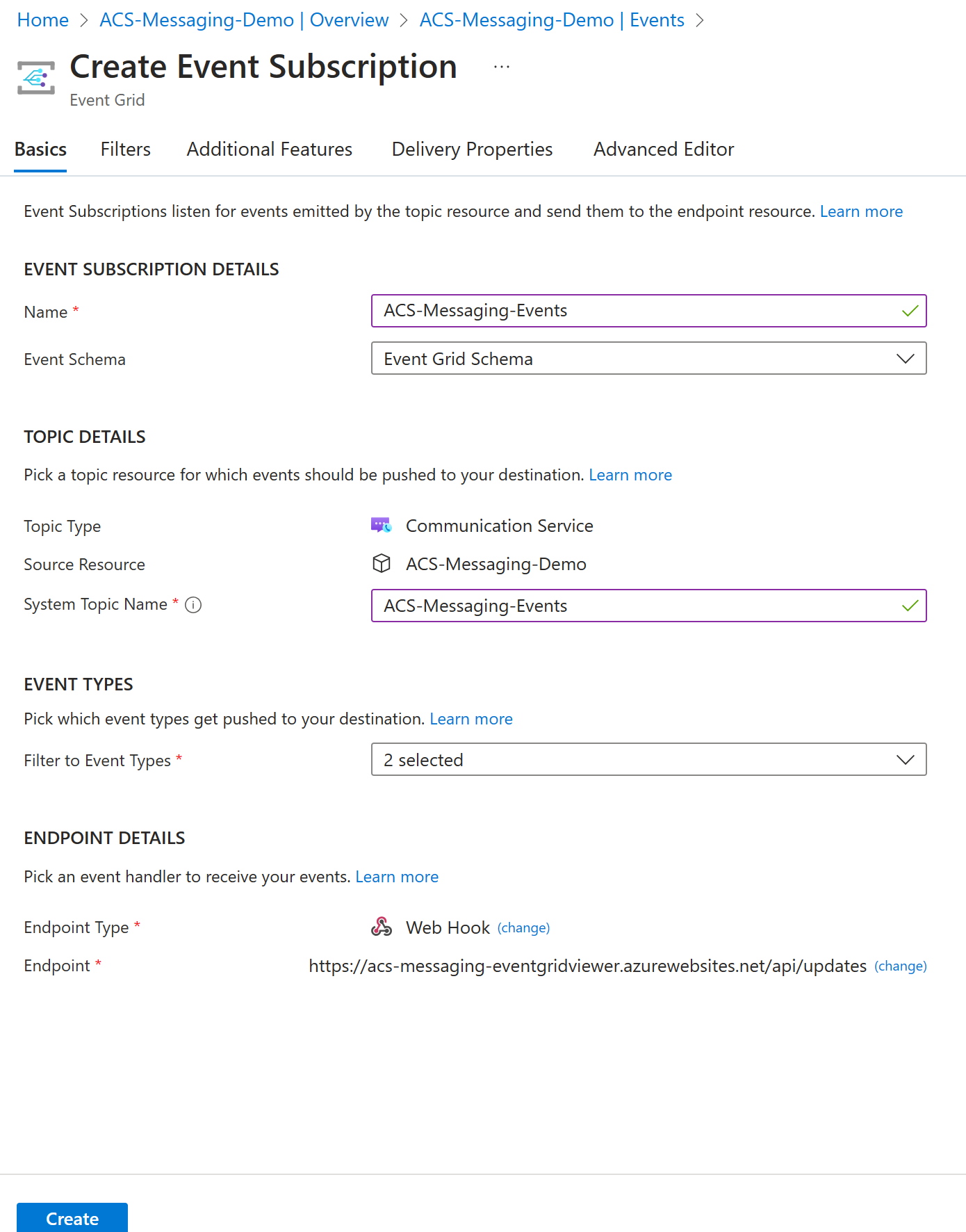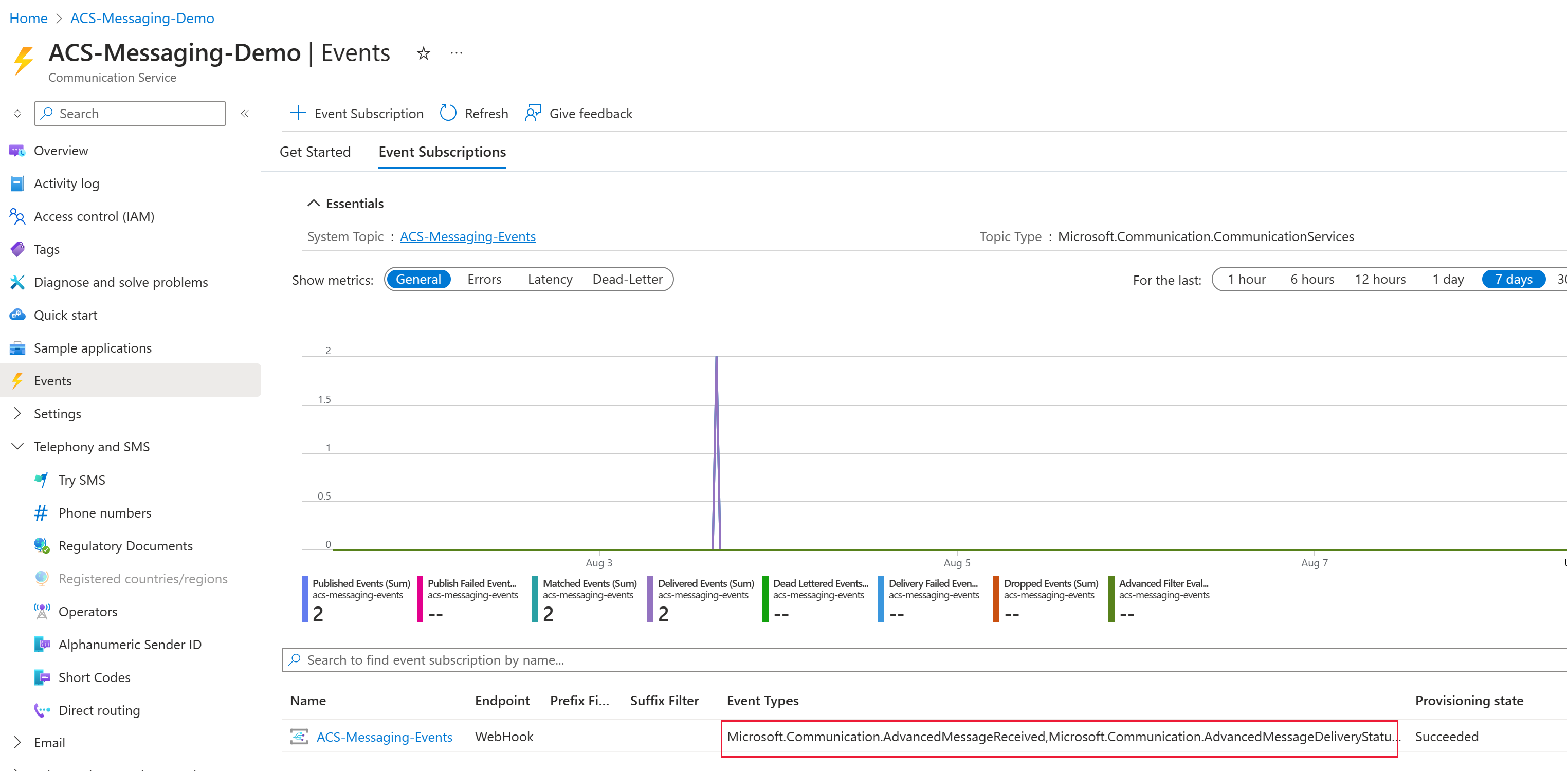Início rápido: manipular eventos de mensagens avançadas
Os Serviços de Comunicação do Azure agora permitem que você envie e receba mensagens do WhatsApp usando o SDK de mensagens avançadas. Comece a configurar eventos da Grade de Eventos para receber mensagens do WhatsApp, enviar/receber relatórios de status. A realização deste início rápido gera um pequeno custo de alguns centavos de dólar ou menos em sua conta do Azure.
Pré-requisitos
- Conta do Azure com uma assinatura ativa
- Registrar o Provedor de Recursos da Grade de Eventos
- Criar um recurso dos Serviços de Comunicação do Azure
Sobre a Grade de Eventos
A Grade de Eventos do Azure é um serviço de eventos baseado em nuvem. Neste artigo, você aprenderá a assinar eventos de serviço de comunicação e disparar um evento para exibir o resultado. Normalmente, você envia eventos para um ponto de extremidade que processa os dados de evento e realiza ações. Neste artigo, enviamos os eventos para um aplicativo Web que coleta e exibe as mensagens.
Configurar o Visualizador de Grade de Eventos
O Visualizador de Grade de Eventos é um site de exemplo que permite exibir eventos de entrada da Grade de Eventos.
Vá para este link Visualizador de Grade de Eventos do Azure - Exemplos de código | Aprenda da Microsoft. Implante a amostra do Visualizador da Grade de Eventos clicando em Implantar no Azure.
Depois de clicar em Implantar no Azure, preencha os campos necessários. Como o nome do site cria uma entrada DNS, ele precisa ser globalmente exclusivo. Recomendamos que você inclua seu alias no nome desta etapa. Embora este início rápido não exija nenhuma configuração especial para esta etapa, aqui estão sugestões para preencher os detalhes da implantação:
Subscription- Selecione a assinatura que contém seu recurso dos Serviços de Comunicação do Azure. Essa assinatura específica não é necessária, mas facilitará a limpeza depois que você terminar o início rápido.Resource Group- Selecione o grupo de recursos que contém o recurso dos Serviços de Comunicação do Azure. Esse grupo de recursos específico não é necessário, mas facilitará a limpeza depois que você terminar o início rápido.Region- Selecione o grupo de recursos que contém o recurso dos Serviços de Comunicação do Azure. Essa região específica não é obrigatória, mas é recomendada.Site Name: crie um nome que seja globalmente exclusivo. Esse nome de site é usado para criar um domínio para se conectar ao Visualizador de Grade de Eventos.Hosting Plan Name: crie qualquer nome para identificar seu plano de hospedagem.Sku: o SKU F1 pode ser usado para fins de desenvolvimento e teste. Se você encontrar erros de validação ao criar seu Visualizador de Grade de Eventos que dizem que não há mais capacidade para o plano F1, tente selecionar uma região diferente. Para obter mais informações sobre SKUs, consulte Preços do Serviço de Aplicativo
Em seguida, selecione Examinar + Criar.
Após a conclusão da implantação, selecione o recurso do Serviço de Aplicativo para abri-lo.
Na página de visão geral do recurso, selecione o botão de cópia ao lado da propriedade Domínio Padrão.
A URL do Visualizador da Grade de Eventos é o Nome do Site que você usou para criar a implantação com o caminho
/api/updateanexado. Por exemplo: "https://{{site-name}}.azurewebsites.net/api/updates". Você precisará dele na próxima etapa e durante a criação do aplicativo de demonstração.
Assinar eventos de mensagens avançadas
Abra seu recurso de Serviços de Comunicação no portal do Azure, navegue até a opção Eventos no painel esquerdo e selecione +Assinatura de evento.
Preencha os detalhes da nova assinatura do evento.
Nome da assinatura.
Nome do tópico do sistema - Insira um nome exclusivo, a menos que esse nome já esteja pré-preenchido com um tópico da sua assinatura.
Tipos de evento - Selecione os dois eventos de mensagens avançadas na lista.
Opcional: Selecione o evento AdvancedMessageAnalysisCompleted, atualmente em visualização pública, para receber eventos de Análise de Mensagens. As instruções sobre como habilitar a Análise de Mensagens podem ser encontradas em Habilitar Análise de Mensagens com o OpenAI do Azure
Importante
Este recurso dos Serviços de Comunicação do Azure estão atualmente em versão prévia.
Versões prévias das APIs e dos SDKs são fornecidas sem um contrato de nível de serviço. É recomendável que você não as use para cargas de trabalho de produção. Alguns recursos podem não ter suporte ou talvez ter restrição de recursos.
Para saber mais, consulte os Termos de Uso Complementares das Versões Prévias do Microsoft Azure.
Para o tipo de ponto de extremidade, selecione "Webhook" e insira a URL da Visualizador da Grade de Eventos que criamos na etapa Instalação do Visualizador da Grade de Eventos com o caminho
/api/updatesanexado. Por exemplo:https://{{site-name}}.azurewebsites.net/api/updates.Selecione Criar.
Navegue de volta para a opção Eventos no painel esquerdo dos Serviços de Comunicação do Azure. Observe a nova assinatura de evento com eventos de Mensagens Avançadas.
Limpar os recursos
Se quiser limpar e remover uma assinatura dos Serviços de Comunicação, exclua o recurso ou o grupo de recursos. Excluir o grupo de recursos também exclui todos os recursos associados a ele. Saiba mais sobre como limpar recursos.
Próximas etapas
Avance para o próximo artigo para saber como usar o Advanced Messaging SDK para mensagens do WhatsApp.